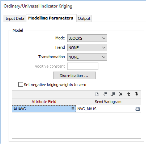
Во вкладке Параметры моделирования диалогового окна Ординарный/Универсальный Индикаторный кригинг, выберете режим Кригинга и укажите количество делений в окне дискретизация. Вы также можете применить уравнение тренда и выбрать метод трансформации значений.
Выберете (Точки, Блоки, Полигоны) Режим кригинга и укажите параметры дискретизации. Дискретизация доступна в режиме БЛОКИ или ПОЛИГОНЫ.
Выберите тип применяемого уравнения тренда. При оценке значения блока или точки, обычно используется меньшая степень уравнения тренда, чем та, которая применяется ко всей исходной базе данных. Это связано с тем, что оценка производится с использованием точек в непосредственной близости от блока, а не при помощи всей базы данных. См.: Задание тренда
Выберите метод, который будет использоваться для обработки данных, прежде, чем использовать его для этой функции:
Если вы выбрали функцию НОРМАЛЬНЫЙ ЛОГАРИФМ, задайте Аддитивную постоянную для нормализации распределения данных в логнормальном масштабе.
Выберите набор параметров ассоциируемого типа модели, который будет использоваться при расчетах. Нажмите F4 (или щелкните правой кнопкой мыши | Редактировать), чтобы создать новый набор параметров. Нажмите F3 (или дважды щелкните левой кнопкой мыши), чтобы выбрать существующий набор параметров.
Нажмите Дискретизация для задания Дробления (делителя) по каждому направлению в появившемся диалоговом окне. Это должны быть целые числа, которые определяют, на сколько частей блоки будут делиться по каждому направлению. Каждая из частей блока будет оценена отдельно. Значения всех дискретизованных точек затем усредняются для получения общей оценки блока, а результат по каждому блоку записывается в файл вывода. См.: Дискретизация
Выберите опцию "Обнулить отрицательные веса", чтобы отрицательные веса не влияли на оценку. Поскольку в счете принимают участие пробы с нулевым весом, также учитывается условие количества проб. Вы можете сделать два прогона с применением или без применения опции "Обнулить отрицательные веса", чтобы увидеть разницу.
Если вы экстраполируете точечные данные для моделирования поверхности, ![]() включение отрицательных весов в оценку улучшит результат. Однако, если вы моделируете такие атрибуты, как содержание или мощность, отрицательные веса могут привести к получению нежелательных отрицательных значений.
включение отрицательных весов в оценку улучшит результат. Однако, если вы моделируете такие атрибуты, как содержание или мощность, отрицательные веса могут привести к получению нежелательных отрицательных значений.
Подсказка: Используйте подробный отчет о взвешивании при прогонах Кригинга, чтобы выяснить, какую долю занимают отрицательные веса. Если у вас есть большое количество блоков с отрицательными значениями, вам необходимо изменить параметры поиска/количества проб, которые вы указали.
Для интерполяции нескольких элементов могут быть указаны дополнительные поля атрибутов (и полувариограмм). Как правило, это элементы, которые близко коррелируют в пределах интерполируемого домена.
Примечание: К первичному атрибуту применяются условия поиска. В связи с этим, определяется группа записей, которая будет использоваться для оценки ВСЕХ атрибутов. Это означает, что результаты для вторичных атрибутов могут отличаться от полученных, если они оценивались по отдельности.
Такое может случиться, если имеются отсутствующие значения, и если для работы с максимальным количеством точек поиска необходимы дополнительные записи.
Примечание: В файл отчета записываются содержания и веса первого только (первичного) атрибута.
Вы можете использовать кнопки панели инструментов (или опции меню по правой кнопке мыши), чтобы управлять строками в списке.
| Кнопки | Действие |
|---|---|

|
Нажмите на кнопку Очистить, чтобы очистить все строки. |
  |
Нажмите на кнопку Вставить, чтобы вставить строку выше выбранной или на кнопку Присоединить, чтобы вставить строку в конец списка. |

|
Нажмите на кнопку Удалить, чтобы удалить выбранные строки. |
| Вы можете также использовать CTRL + Del или выбрать опцию в выпадающем меню с правой клавиши мыши, чтобы удалить выбранные строки. | |
  |
Нажмите на Передвинуть вверх или Передвинуть вниз, чтобы переместить выбранные строки. |
Чтобы редактировать ячейку, нажмите на ячейку, затем нажмите на нее повторно, чтобы сделать ее редактируемой. Кроме этого, вы можете нажать на клавишу F2 или правой кнопкой мыши щелкнуть по ячейке и выбрать опцию Правка из контекстного меню.
Для того чтобы копировать данные из ячейки, находящейся выше, используйте клавиши CTRL + '. (Для того чтобы вырезать, скопировать и вставить содержание ячеек из буфера, используйте сочетание клавиш CTRL + X, CTRL + C и CTRL + V.)
Если вы нажмете правой кнопкой на выделенное поле, вам станут доступны опции, которые содержатся в меню по правой кнопке. Вы можете Просмотреть или Изменить текущий файл ввода, либо просмотреть Мин/Макс значения для текущего поля.
Дважды щелкните по сетке, либо правкой кнопкой мыши нажмите кнопку Формы, чтобы установить параметры модели полувариограммы.
Модель полувариограммы имеет анизотропию, если диапазон полувариограмм изменяется с направлением. Анизотропия определяет способ применения весов кригинга. Данный процесс не имеет влияния на то, как функция моделирования ищет данные.
Дважды щелкните левой кнопкой мыши, чтобы загрузить набор форм. Как вариант, нажмите правой кнопкой мыши на поле запроса Поиск данных, чтобы открыть диалоговое окно, в котором вы сможете определить форму и направление эллипса поиска.
Примечание: 3D параметры (Погружение, Падение и Фактор мощности) будут неактивны, если в окне Поиск данных выбран режим поиска 2D.
Введите имя нового поля, в котором будут сохранены значения указанного Поля счета (в Поле счета будут записаны встреченные значения в 'Опорном поле счета', например, количество скважин или литологических разностей), использованных для оценки каждого блока.
Если вы указали имя Поля счета, окошко 'Опорное поле счета' будет активировано. Выберите поле в файле опробования или файле композитов (например, Номер скважины), значения которого будут считаться при оценке каждого блока.
По желанию, используйте "Min поля счета" для определения минимального числа значений, которые будут использованы при вычислениях.
В сущности, Min опорное значение счета и Max опорное значение счета позволяют вам использовать условие фильтрации данных. Например, вы можете убедиться в том, что для каждой скважины вы учитываете только конкретное количество "наилучших" точек.
Оба этих параметра используют Опорное поле счета для ограничения точек, которые были выбраны процессом интерполяции содержаний.
НАПРИМЕР
Если Min опорное значение счета = 2, Max опорное значение счета = 6, Максимум точек на сектор = 8, а "Опорное поле счета" = HOLE_ID, тогда, для каждого пространства поиска вы хотите найти точки, на которых будет основан ваш расчет:
Этот процесс изучит пространство поиска и учтет только точки из скважин, в которых, как минимум, 2 точки представлены в этом пространстве, примет во внимание только 6 "наилучших точек" и в целом примет во внимание 8 точек на сектор (причем, эти 8 точек могут быть из любых скважин).
© MICROMINE Pty Ltd 2016